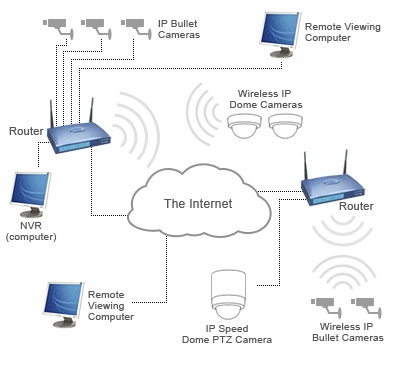Panguwasa ing MS Word yaiku garis tengah lan horisontal sing dumunung ing pinggir dokumen, yaiku ing njaba kertas. Alat kasebut ing program saka Microsoft ora aktif kanthi standar, paling ora ing versi paling anyar. Ing artikel iki kita bakal ngomong babagan cara nglebokake baris ing Word 2010, uga ing versi sadurunge lan sakteruse.
Sadurunge melu-melu kanthi pertimbangan topik, ayo ndeleng sababane baris umum dibutuhake ing Tembung. Kaping pisanan, alat iki perlu kanggo kempal teks, lan karo tabel lan unsur grafis, yen digunakake ing dokumen kasebut. Alignment isi dhewe relatif marang siji utawa liyane, utawa liya relatif marang watesan dokumen kasebut.
Cathetan: panguasa horisontal, yen aktif, bakal ditampilake ing paling views document, nanging vertikal mung ing mode tata letak kaca.
Carane nggawe baris ing Sabda 2010-2016?
1. Bukak document Word, ngalih saka tab "Ngarep" ing tab "Ndeleng".

2. Ing kelompok "Mode" golek item kasebut "Penguasa" lan mriksa kothak ing jejere.

3. Pamimpin vertikal lan horisontal katon ing dokumen.

Carane nggawe baris ing Word 2003?
Kanggo nambah baris ing versi lawas saka program kantor saka Microsoft, mung gampang kaya ing interpretasi sing anyar, nilai kasebut beda-beda mung visual.
1. Klik tab "Pasang".
2. Ing menu Deploy, pilih "Penguasa" lan klik ing tombol kasebut supaya tandha mriksa katon ing sisih kiwa.
3. Panguasa horisontal lan vertikal muncul ing dokumen Word.
Kadhangkala kedadeyan kasebut sawise nindakake manipulasi kasebut ing ndhuwur, ora bisa ngasilake penguasa vertikal ing Word 2010 - 2016, lan kadhangkala ing versi 2003. Kanggo ngatonake, sampeyan kudu ngaktifake parameter sing cocog terus ing menu setelan. Deleng ing ngisor iki carane nggawe iki.
1. Gumantung ing versi produk, klik ing lambang MS Word sing ana ing sisih kiwa ndhuwur layar utawa tombol "Gambar".

2. Ing menu sing katon, temokake bagean kasebut "Parameter" lan mbukak.

3. Bukak item "Advanced" lan gulung mudhun.

4. Ing bagean "Layar" golek item kasebut "Tampilake penguasa vertikal ing mode tata letak" lan mriksa kothak ing jejere.

5. Saiki, sawise sampeyan nguripake tampilan penguasa nggunakake metode sing diterangake ing bagian sadurunge artikel iki, loro baris bakal katon ing dokumen teks - horisontal lan vertikal.

Mulane, saiki sampeyan ngerti cara nyakup baris ing MS Word, sing tegese karya sampeyan ing program apik iki bakal dadi luwih trep lan efektif. Kita pengin sampeyan dhuwur produktivitas lan asil positif, loro ing karya lan ing latihan.